CENTRO DE CUSTO A Máscara do centro de custo deverá ser removida dos parâmetros do RM para que o financeiro TOTVS Gestão Financeira aceite os códigos enviados pelo BackOffice Protheus na integração.  Image Added Image Added
BackOffice | Gestão Financeira  Image Added Image Added
Ambiente | Parâmetros | TOTVS Gestão Financeira 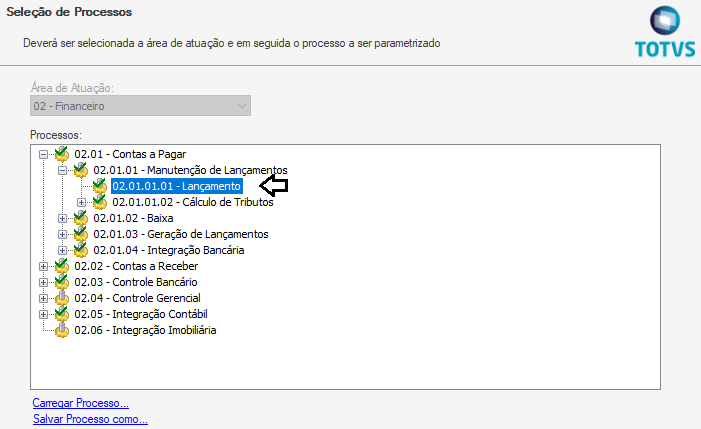 Image Added Image Added
02.01.01.01 - Lançamento 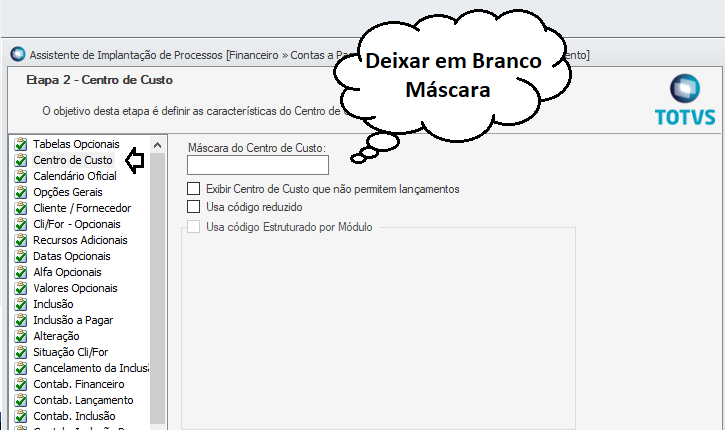 Image Added Image Added
Centro de Custos = ( Deixar máscara em branco )  Image Added Image Added
Cliente/Fornecedor = Marcar Permite Global – Marcar com o Parâmetro de Integração – CLIFORGLOBAL estiver True , como é mostrado na imagem abaixo. 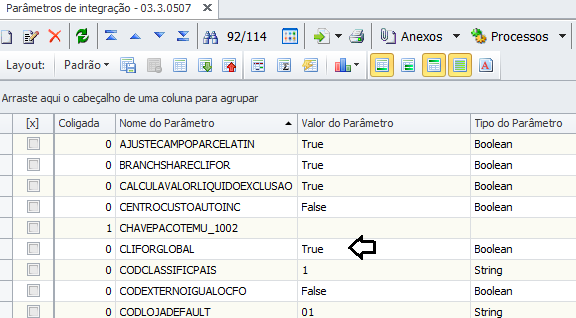 Image Added Image Added
CLIFORGLOBAL = true 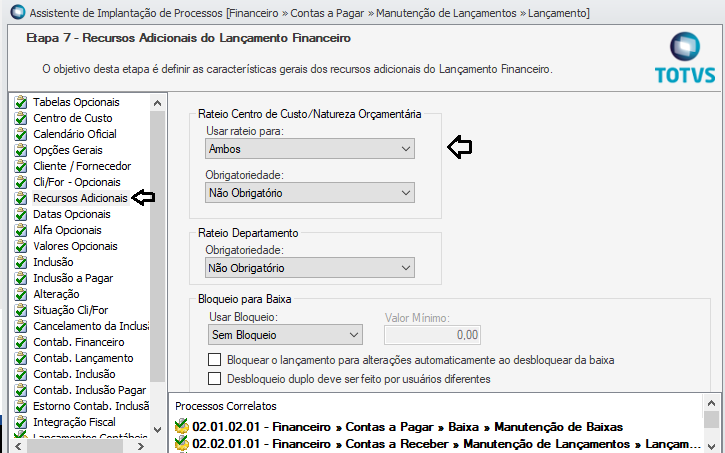 Image Added Image Added
Recursos Adicionais = Permite Rateio ( SIM ) 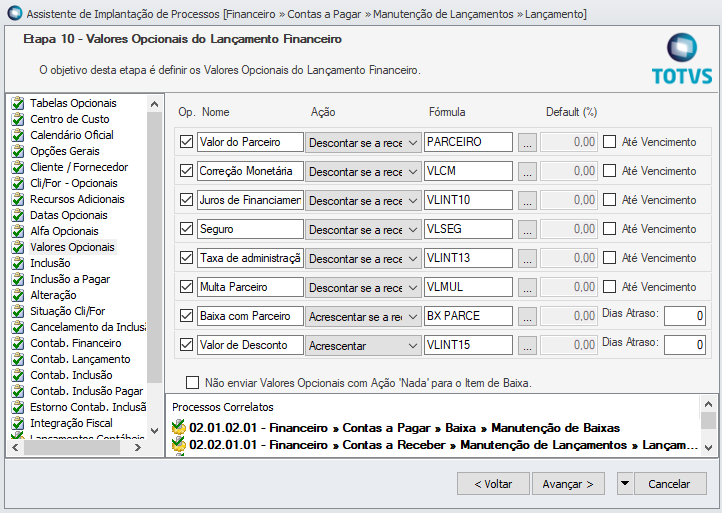 Image Added Image Added
Valores Opcionais = TIN utiliza os valores Opcionais – Para seu uso é preciso de entrar em um a um , editar , eles serão enviados para o BackOffice Protheus em Valores Acessórios. 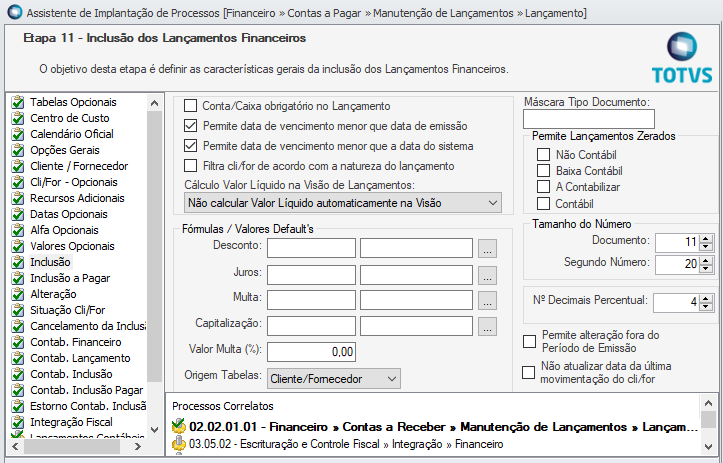 Image Added Image Added
Inclusão = Informar o tamanho do Documento = Valor de referência = 11  Image Added Image Added
Contab . Inclusão = Padrão – Não Contábil no Financeiro  Image Added Image Added
Lançamento Contábil ¼ = Tamanho do Documento = 11 Padrão 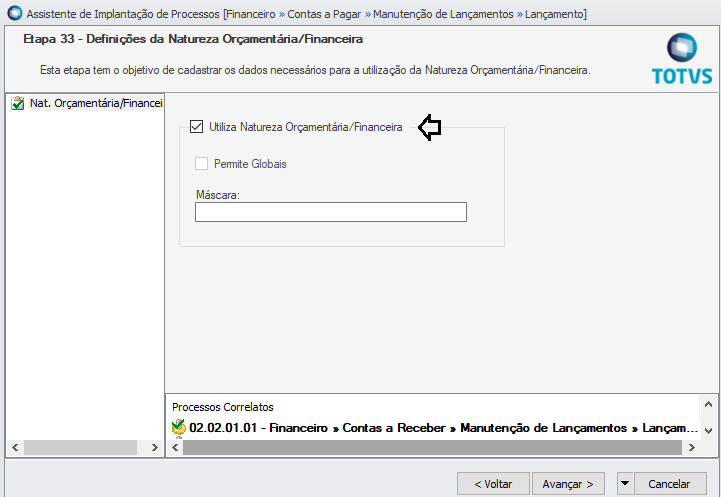 Image Added Image Added
Utiliza Natureza Orçamentaria Financeira = Marcar o Parâmetro
Cadastrando Meio de Pagamento  Image Added Image Added
Cadastros | Movimento | Meio Pagamento 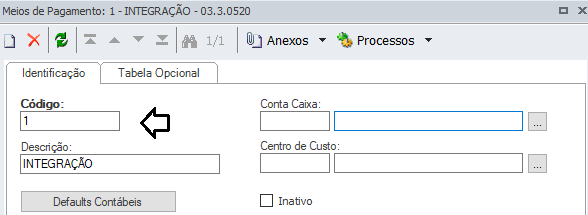 Image Added Image Added
Cadastrar um Meio de Pagamento com código = 1  Image Added Image Added
Código que é informado nos Parâmetros da Integração
PLANO DE CONTAS  Image Added Image Added
BackOffice | Gestão Contábil 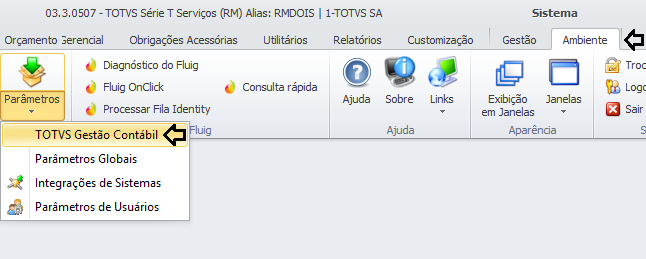 Image Added Image Added
Ambiente | Parâmetros | TOTVS Gestão Contábil 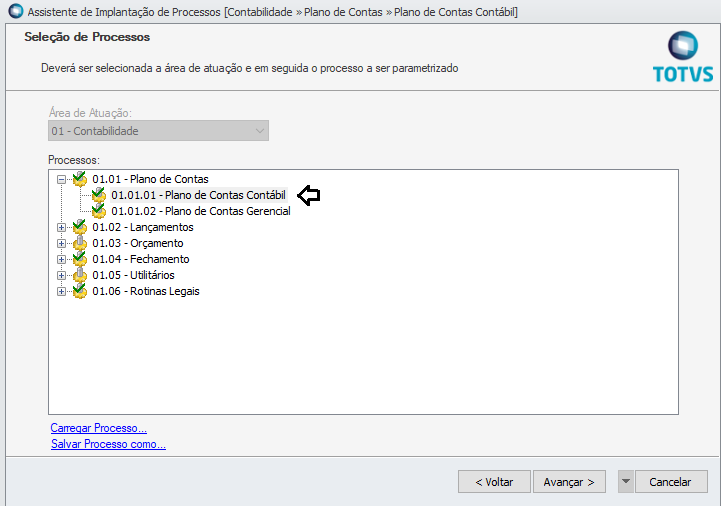 Image Added Image Added
01.01.01 - Plano de Contas Contábil 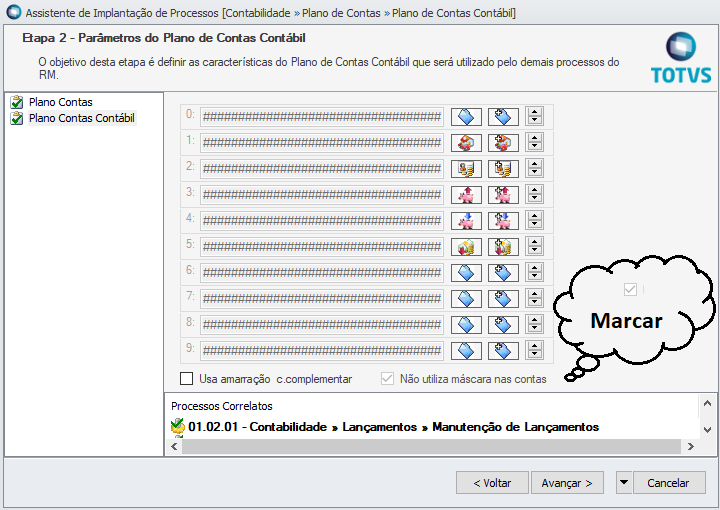 Image Added Image Added
Marcar o Parâmetro = Não utilizer mascara nas contas Pois assim o Protheus consegue enviar suas contas contábeis para o RM.
PERÍODO CONTÁBIL  Image Added Image Added
Ambiente | Parâmetros | TOTVS Gestão Contábil 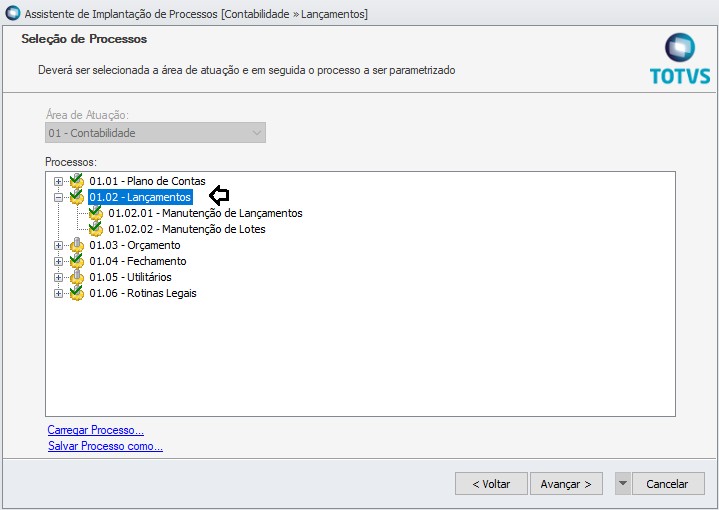 Image Added Image Added
01.02 - Lançamentos 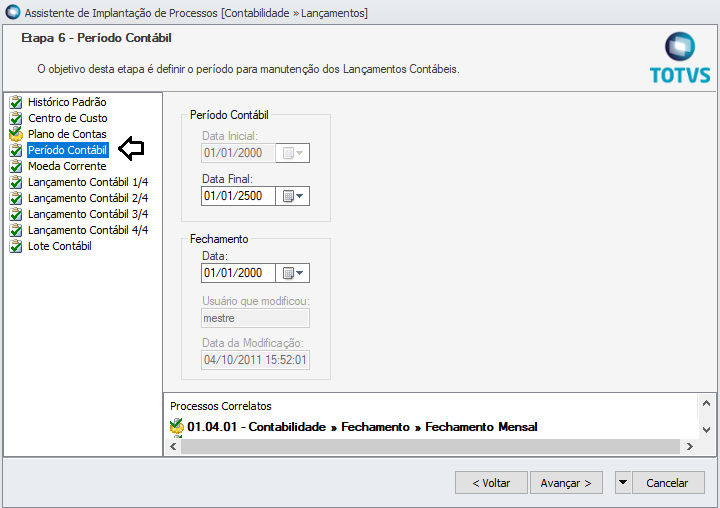 Image Added Image Added
Período Contábil – Este período é enviado do Protheus para o RM. Após configurar o período Contábil , não esquecer de incluir o período ao Usuário RM como é informado abaixo 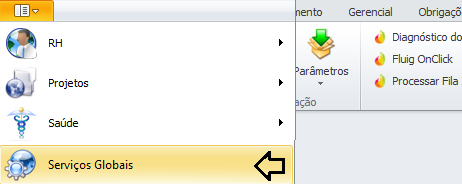 Image Added Image Added
Serviços Globais 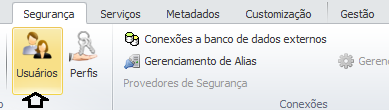 Image Added Image Added
Segurança | Acesso | Usuários 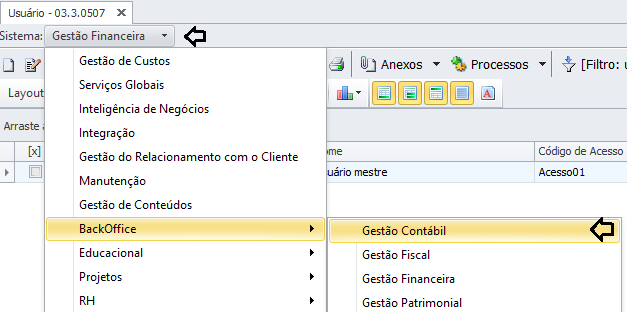 Image Added Image Added
Sistema : BackOffice | Gestão Contábil 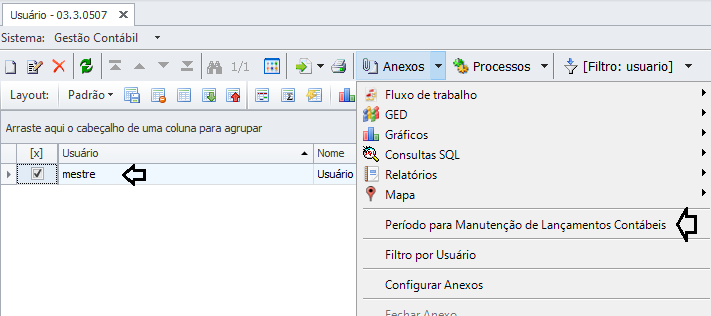 Image Added Image Added
Selecionar o Usuário e em seguida: Anexos | Período para Manutenção de Lançamentos Contábeis 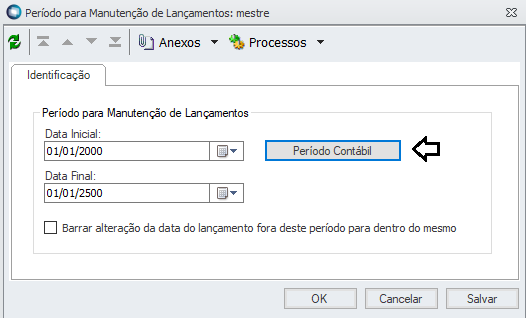 Image Added Image Added
Buscar o período Contábil cadastrado e o importando para o usuário RM.
CLASSIFICAÇÃO DE PAÍS Configurando para ser usado no cadastros de Cliente e Fornecedor
Para o envio e o recebimento do código do País do Cliente / Fornecedor é necessário a utilização da tabela de Classificação de País do Módulo fiscal.
A tabela de classificação pode ser acessada pelo endereço:  Image Added Image Added
BackOffice | Gestão Fiscal  Image Added Image Added
Cadastros | Globais | Mais | Endereço | Classificação de País 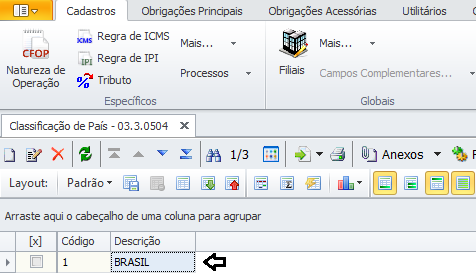 Image Added Image Added
É cadastrado uma classificação para o País desejado – Brasil
Pelo anexo de codificação no cadastro de País no Módulo Fiscal , é possível cadastrar um código de acordo com a tabela de Classificação Inclusa. O cadastro de codificação de País pode ser acessado pelo Endereço: 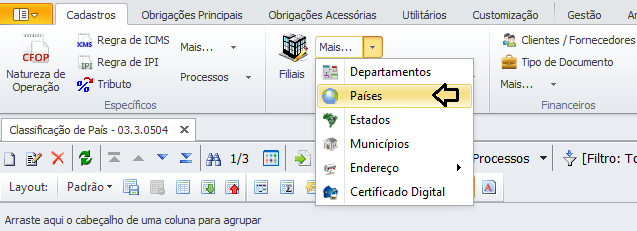 Image Added Image Added
Cadastros | Globais | Mais | Países  Image Added Image Added
Selecionar o País desejado e em seguida : Anexos | Codificação de País  Image Added Image Added
Inserir o código do País que se encontra no BakOffice Protheus , neste nosso exemplo, o Brasil possui o Código = 105 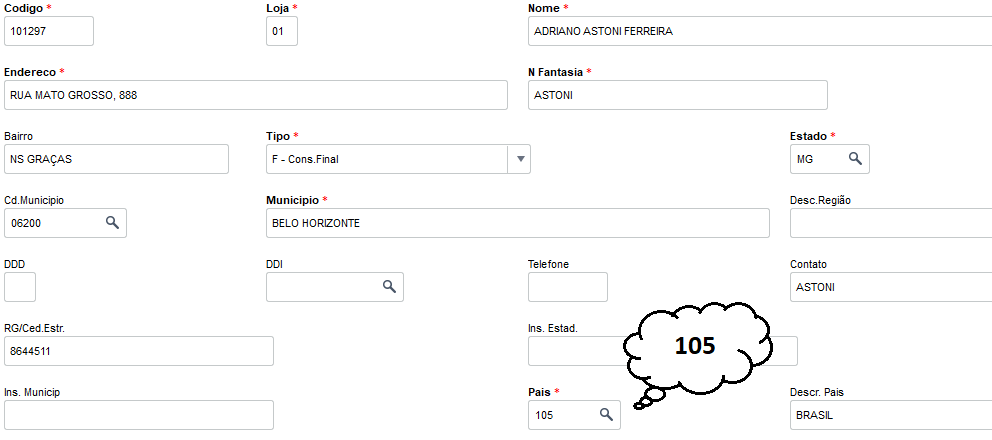 Image Added Image Added
Código do País no BackOffice Protheus 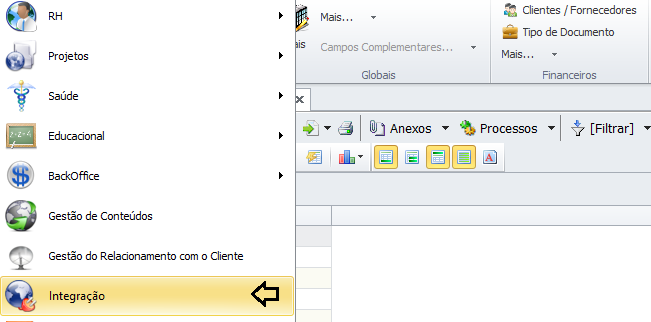 Image Added Image Added
Esta Classficação é inserida em : Integração 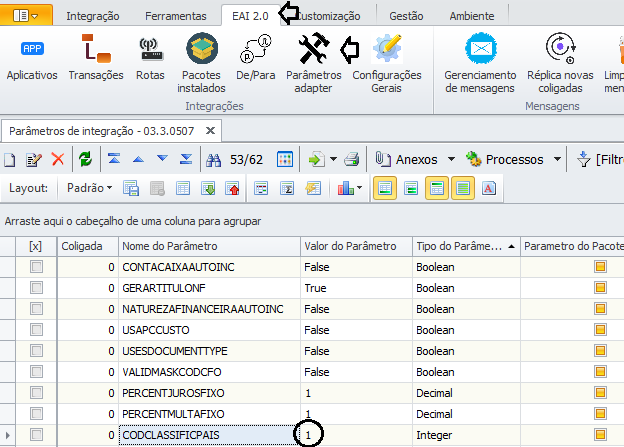 Image Added Image Added
Integrações | EAI 2.0 Parâmetro : CODCLASSIFICPAIS = Inserir a classificação criada e que contenha o código do País do Protheus
Outros parâmetros que devem ser configurados no RM 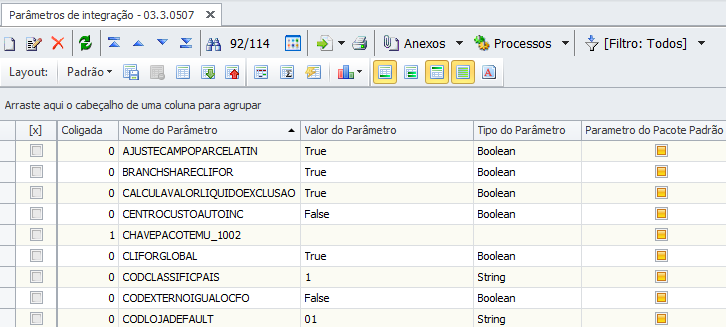 Image Added Image Added
CLASSE DE VALOR e ITEM CONTÁBIL
|